如何在 Adobe Acrobat 中變更語言:逐步指南
Résumé: 瞭解在 Adobe Acrobat 2017 及更新版本中修改語言設定的簡單步驟。請遵循我們的指南,取得順暢的語言交換器。立即取得專家提示。
Cet article concerne
Cet article ne concerne pas
Instructions
受影響的產品:
- Adobe Acrobat 2017 和更新版本
受影響的作業系統:
- Windows 10
- Windows 11
警告:繼續之前:
- 必須關閉 Adobe Acrobat。
- 必須安裝至少兩個語言套件。
- 依預設,僅安裝一個語言套件。
- 其他 Adobe 語言套件可在應用程式與功能中修改 Adobe Acrobat 來安裝。
若要變更語言:
- 在 Windows 開始功能表中,搜尋 Adobe Acrobat。
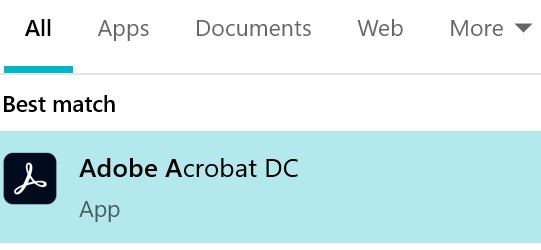
圖 1:(僅限英文)搜尋 Adobe Acrobat
注意:您的 Adobe Acrobat 版本可能與上述螢幕快照不同。
- CTRL + 按兩下 Adobe Acrobat。
- 從下拉功能表中選取適當的 語言 ,然後單擊 OK(確定)。
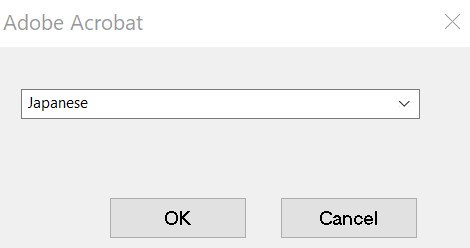
圖 2:(僅限英文)選取適當的語言
Informations supplémentaires
Propriétés de l’article
Numéro d’article: 000180675
Type d’article: How To
Dernière modification: 21 août 2024
Version: 11
Trouvez des réponses à vos questions auprès d’autres utilisateurs Dell
Services de support
Vérifiez si votre appareil est couvert par les services de support.